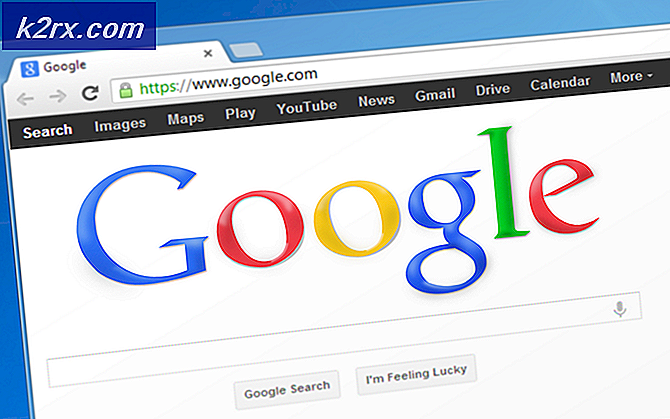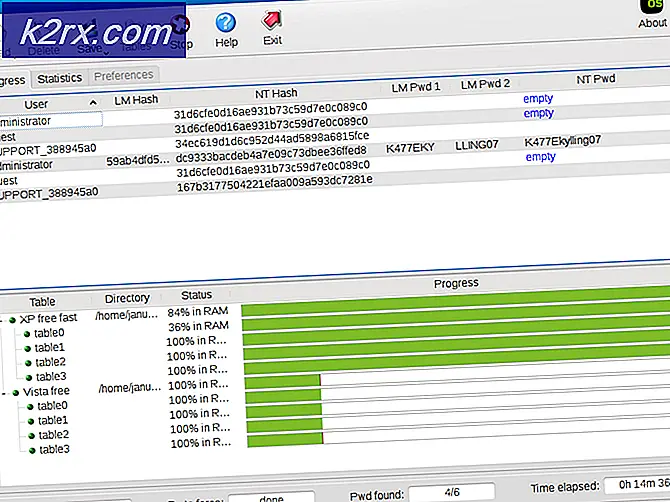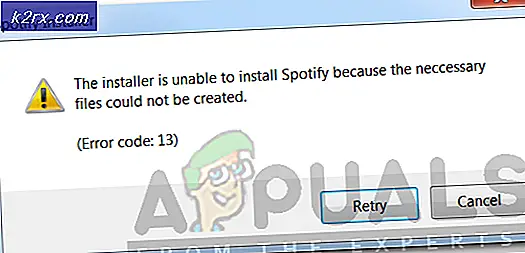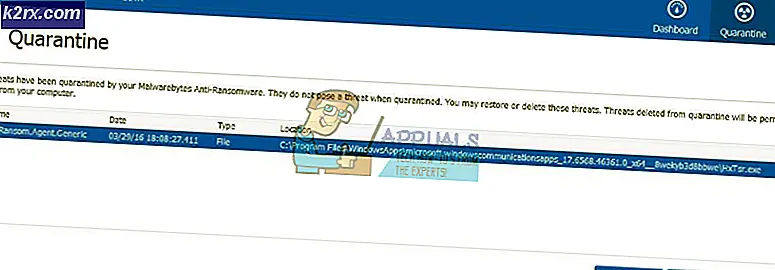Microsoft Edge Chromium'da Sayfaları Çevirme Teklifi Nasıl Devre Dışı Bırakılır?
Microsoft Edge, web sayfalarını çevirmeye yardımcı olan tarayıcıda yerleşik Microsoft Translator'a sahiptir. Kullanıcı kendi dilinden farklı bir sayfayı ziyaret ederse, Microsoft Edge otomatik olarak Adres çubuğundaki çevirmen düğmesini getirecektir. Ancak, bu özellik okullar ve kolejler gibi kuruluşlar için devre dışı bırakılabilir. Kullanıcı yabancı dil web sayfalarını her ziyaret ettiğinde çeviri istemlerini görmekten memnun değilse de devre dışı bırakılabilir. Bu makalede, Microsoft Edge chromium'daki çeviri özelliğini kolayca devre dışı bırakabileceğiniz veya etkinleştirebileceğiniz yöntemleri göstereceğiz.
Tarayıcı Ayarlarından Sayfayı Çevir Özelliğini Devre Dışı Bırakma
Sayfayı çevir özelliğinin ayarı Microsoft Edge'in ayarlarında bulunabilir. Bu, sayfaları çevirme teklifini devre dışı bırakmanın varsayılan yoludur. Bu, tarayıcıyı kullanan herhangi bir kullanıcı tarafından etkinleştirilebilir ve devre dışı bırakılabilir. Grup İlkesi Düzenleyicisi ve Kayıt Defteri yöntemlerini kullanarak diğer kullanıcıların bu ayarı değiştirmesini de önleyebilirsiniz. Bunu kontrol etmek için aşağıdaki adımları izleyin:
- Aç Microsoft Edge tarayıcıya çift tıklayarak kısayol veya aracılığıyla arama Windows arama özelliği.
- Tıkla Ayarlar ve daha fazlası Sağ üstteki (üç nokta) simgesini seçin ve Ayarlar Listedeki seçenek.
- Seçin Diller sol bölmede ve ardından geçiş yap Kapalı "Okuduğum dilde olmayan sayfaları çevirmeyi öner"Seçeneği.
- Bu, yeni Microsoft Edge kromundaki çeviri özelliğini devre dışı bırakacaktır.
Kayıt Defteri Düzenleyicisi aracılığıyla Sayfayı Çevir Özelliğini Devre Dışı Bırakma
Windows Kayıt Defteri, işletim sistemi için tüm ayarları içeren hiyerarşik bir veritabanıdır. Yeni Microsoft Edge için ilke dosyalarınız olmasa bile, onu değiştirmek için Kayıt Defterini kullanmaya devam edebilirsiniz. Ancak, bu ayarın çalışması için kullanıcıların eksik anahtarı ve değeri oluşturması gerekecektir. Kayıt defterindeki tek bir yanlış yapılandırma, sistemde sorunlara neden olabilir. Ancak, aşağıdaki adımları izleyerek, Microsoft Edge Chromium ayarını güvenle yapılandırabilirsiniz.
- Şunu tut pencereler tuşuna basın ve basın R açmak için Çalıştırmak iletişim kutusu. Şimdi "Regedit"Ve Giriş anahtarı veya tıklayın Tamam mı açmak için Kayıt düzenleyici. Tıkla Evet için düğme UAC (Kullanıcı Hesabı Kontrolü) istemi.
- Kayıt Defteri Düzenleyicisi penceresinde, aşağıdaki yola gidin:
HKEY_LOCAL_MACHINE \ YAZILIM \ Politikalar \ Microsoft \ Edge
- Eğer Kenar Anahtar Kayıt Defterinizde eksik, ardından sağ tıklayın Microsoft anahtarı seçin ve Yeni> Anahtar yeni bir anahtar oluşturma seçeneği. Bu anahtarı "Kenar“.
- Şimdi sağ bölmeye sağ tıklayın ve Yeni> DWORD (32-bit) Değeri seçeneği. Bu değeri "TranslateEnabled“.
- Açmak için değere çift tıklayın ve ardından değer verilerini şu şekilde değiştirin: 0.
- Şimdi bu değişiklikleri uygulamak için, şunlardan emin olun: tekrar başlat sistem.
- Her zaman yapabilirsin etkinleştirme tarafından geri döndü kaldırma Kayıt defterinden bu değer. Ayrıca bu değerin değer verilerini şu şekilde değiştirebilirsiniz: 1.
Yerel Grup İlkesi Düzenleyicisi aracılığıyla Sayfayı Çevir Özelliğini Devre Dışı Bırakma
Yeni Microsoft Edge chromium için ilke ayarı sisteminizde bulunmayabilir. En son politika dosyalarını Microsoft sitesinden indirmeniz gerekecektir. Bu ayar, tarayıcı ayarlarında geçiş seçeneğinin işlevini de devre dışı bırakır.
Önce "Bilgisayar Yapılandırması \ Yönetim Şablonları \ Windows Bileşenleri \ Microsoft Edge"Veya"Kullanıcı Yapılandırması \ Yönetim Şablonları \ Windows Bileşenleri \ Microsoft Edge". aynı ayar mevcutsa, bunu kullanın ve aşağıdaki adımlarda yeni ilke dosyalarını indirmeyi atlayın.
Not: Grup İlkesi Düzenleyicisi, Windows Home Sürümleri için mevcut değildir.
- Microsoft sitesini ziyaret edin, sürüm ayrıntıları Microsoft Edge için ve POLİTİKA DOSYALARINI ALIN -e indir yeni ilke dosyaları.
- Ayıklayın zip WinRAR veya benzer herhangi bir uygulamayı kullanarak dosya.
- Klasörü açın ve "MicrosoftEdgePolicyTemplates \ windows \ admx"Yol.
- Şimdi "msedge.admx" ve "msedge.adml"Dosyaları ve bunları"C: \ Windows \ PolicyDefinitions" Klasör.
Not: Dil dosyası dil klasörüne kopyalanmalıdır.
- Bu dosyalar, siz yapana kadar Grup İlkesi Düzenleyicisi'nde görünmeyebilir. tekrar başlat Sisteminiz.
- Basın pencereler + R açmak için klavyenizdeki tuş Çalıştırmak Kutu. Şimdi "gpedit.msc"Ve Giriş açmak için anahtar Yerel Grup İlkesi Düzenleyicisi pencere.
- Yerel Grup İlkesi Düzenleyicisi'nde aşağıdaki yola gidin.
Bilgisayar Yapılandırması \ Yönetim Şablonları \ Microsoft Edge
- "Çeviriyi Etkinleştir”Ve başka bir pencerede açılacaktır. Şimdi burada geçiş seçeneğini değiştirmelisiniz. Ayarlanmamış -e Devre dışı.
- Son olarak, Uygula / Tamam Değişiklikleri kaydetmek için düğmesine basın. Bu, Microsoft Edge chromium'daki çevirme sayfası özelliğini devre dışı bırakır.
- Geçiş seçeneğini tekrar olarak değiştirerek bunu istediğiniz zaman geri döndürebilirsiniz. Ayarlanmamış veya Etkin Grup İlkesi Düzenleyicisinde.